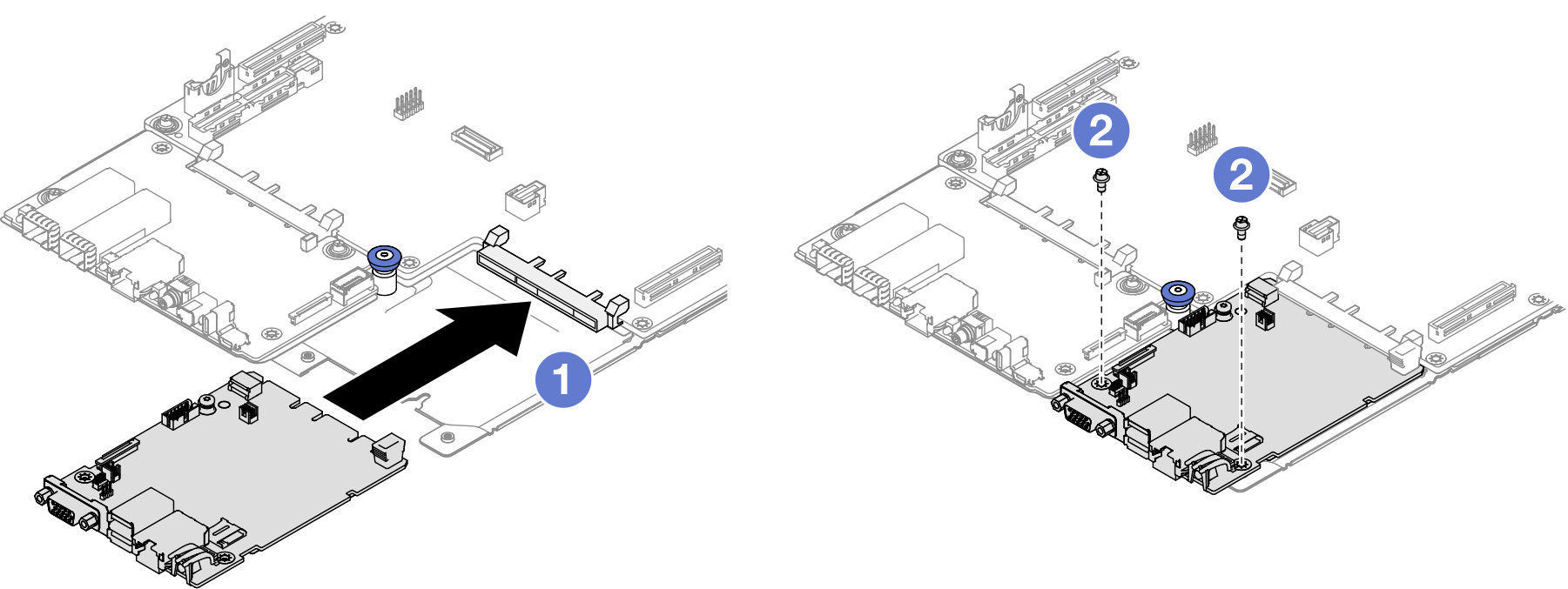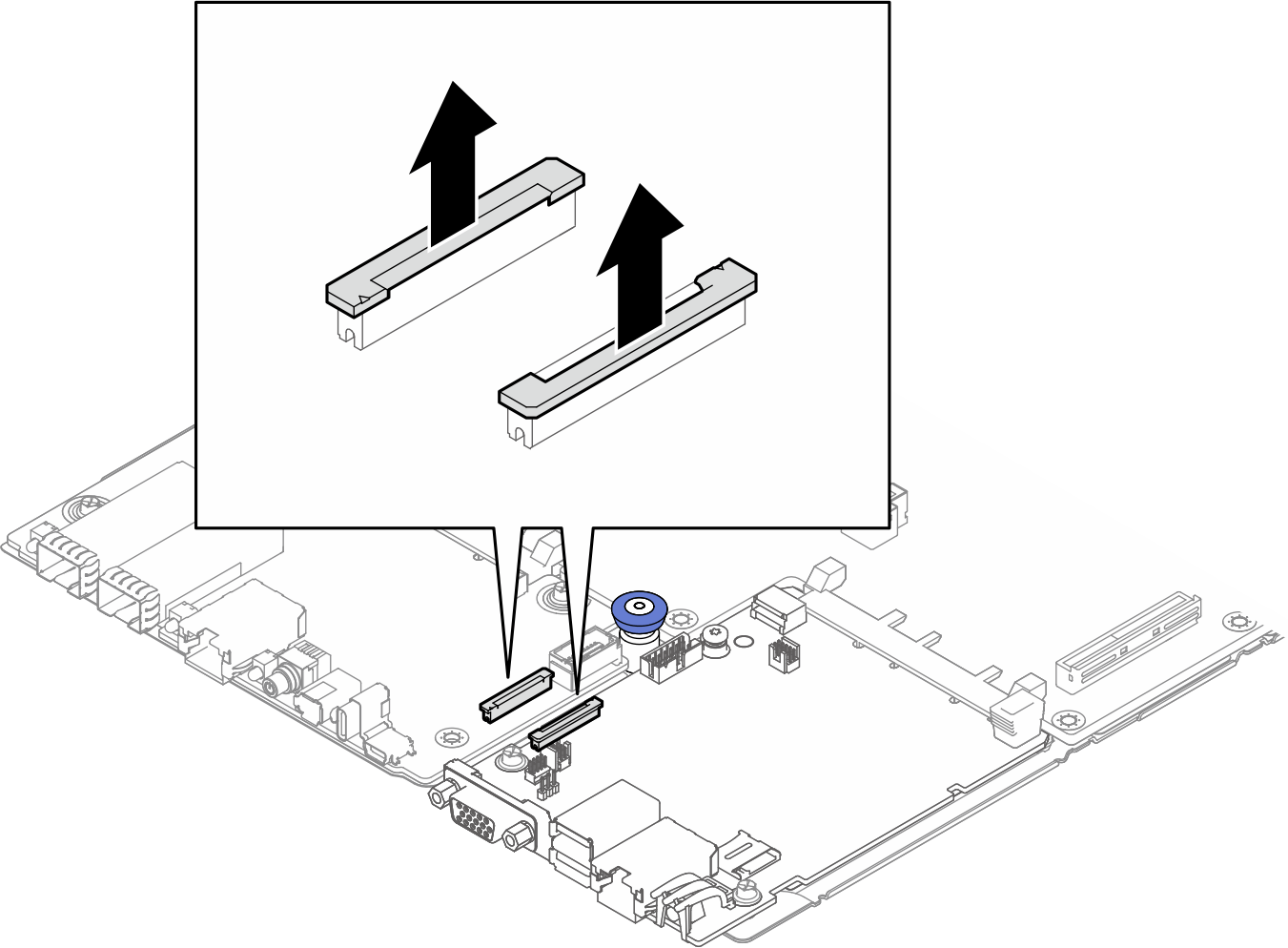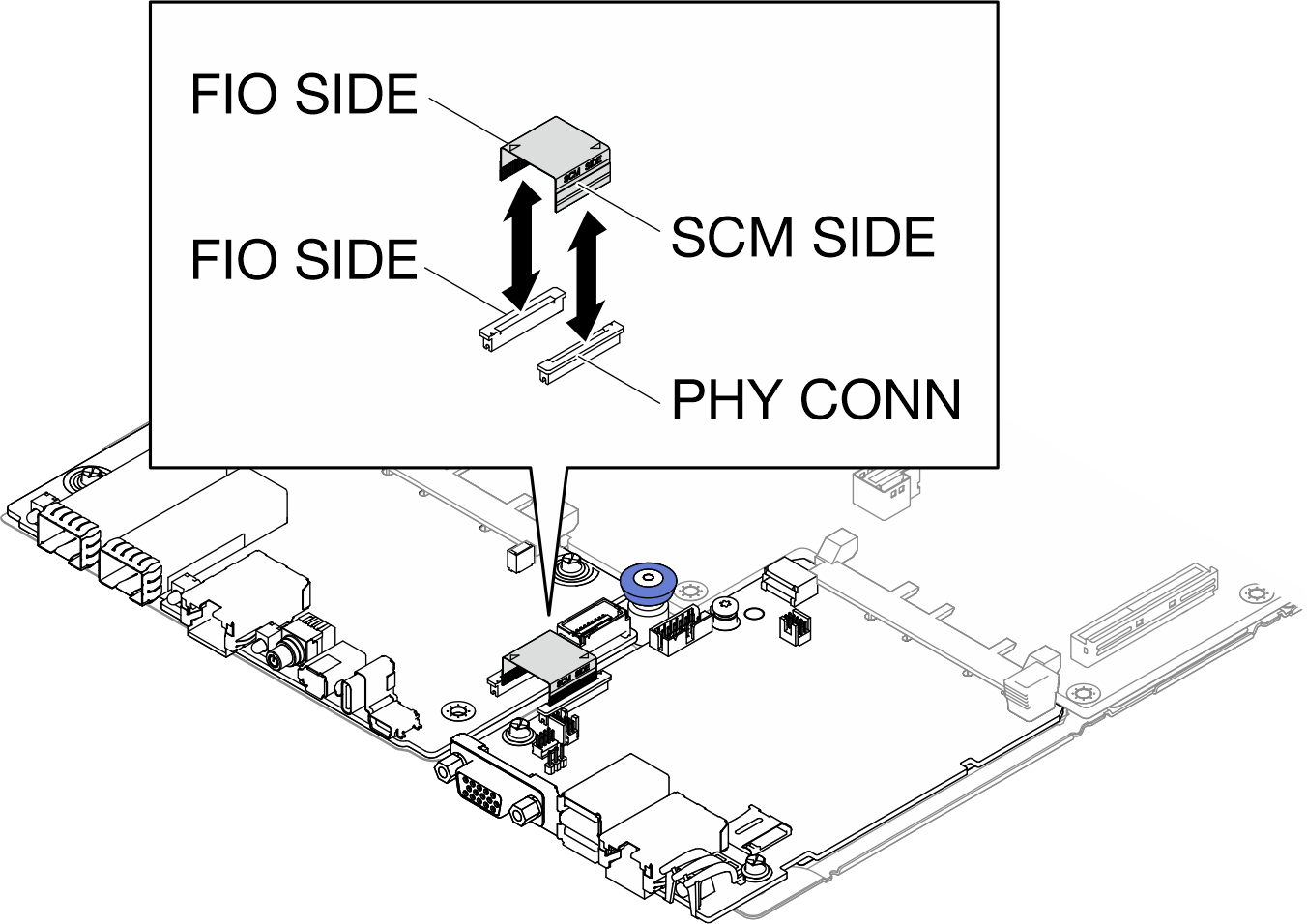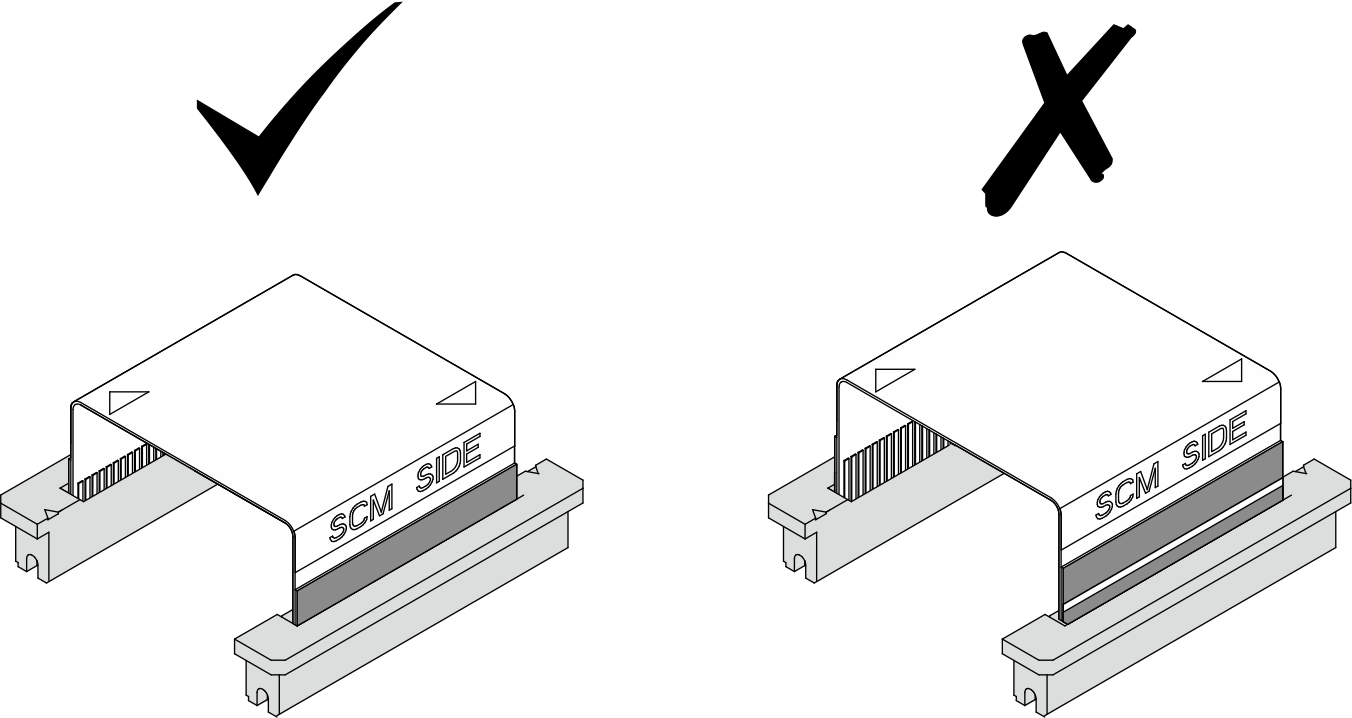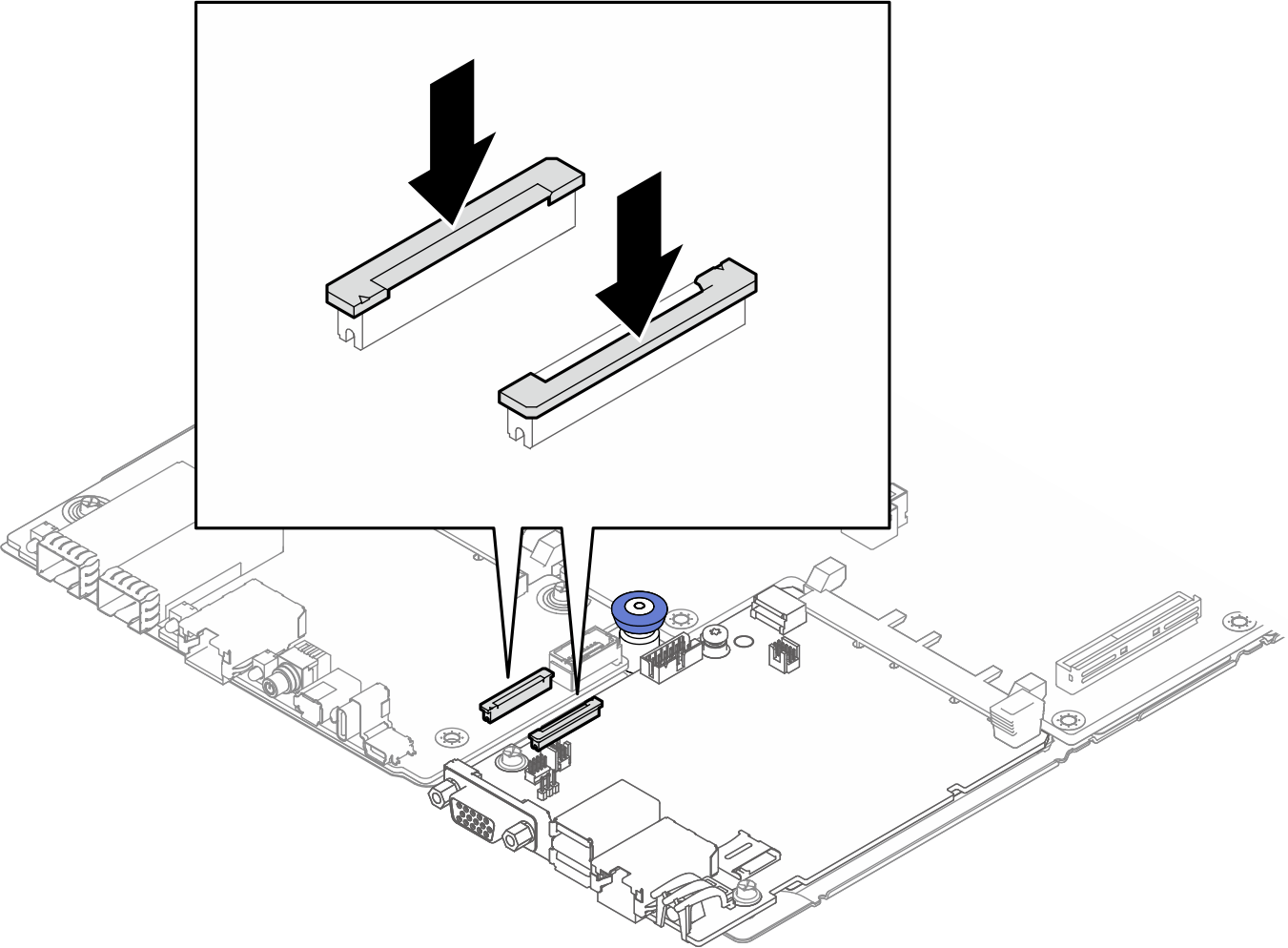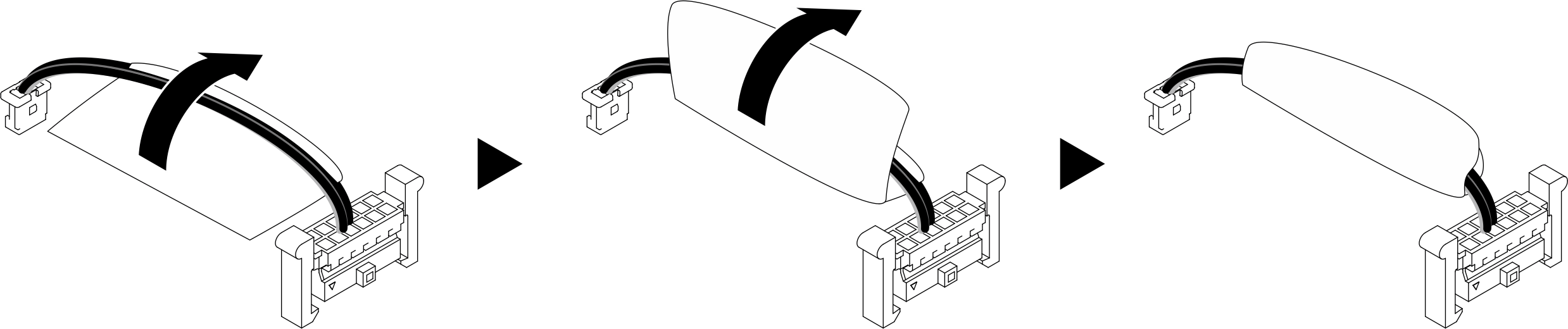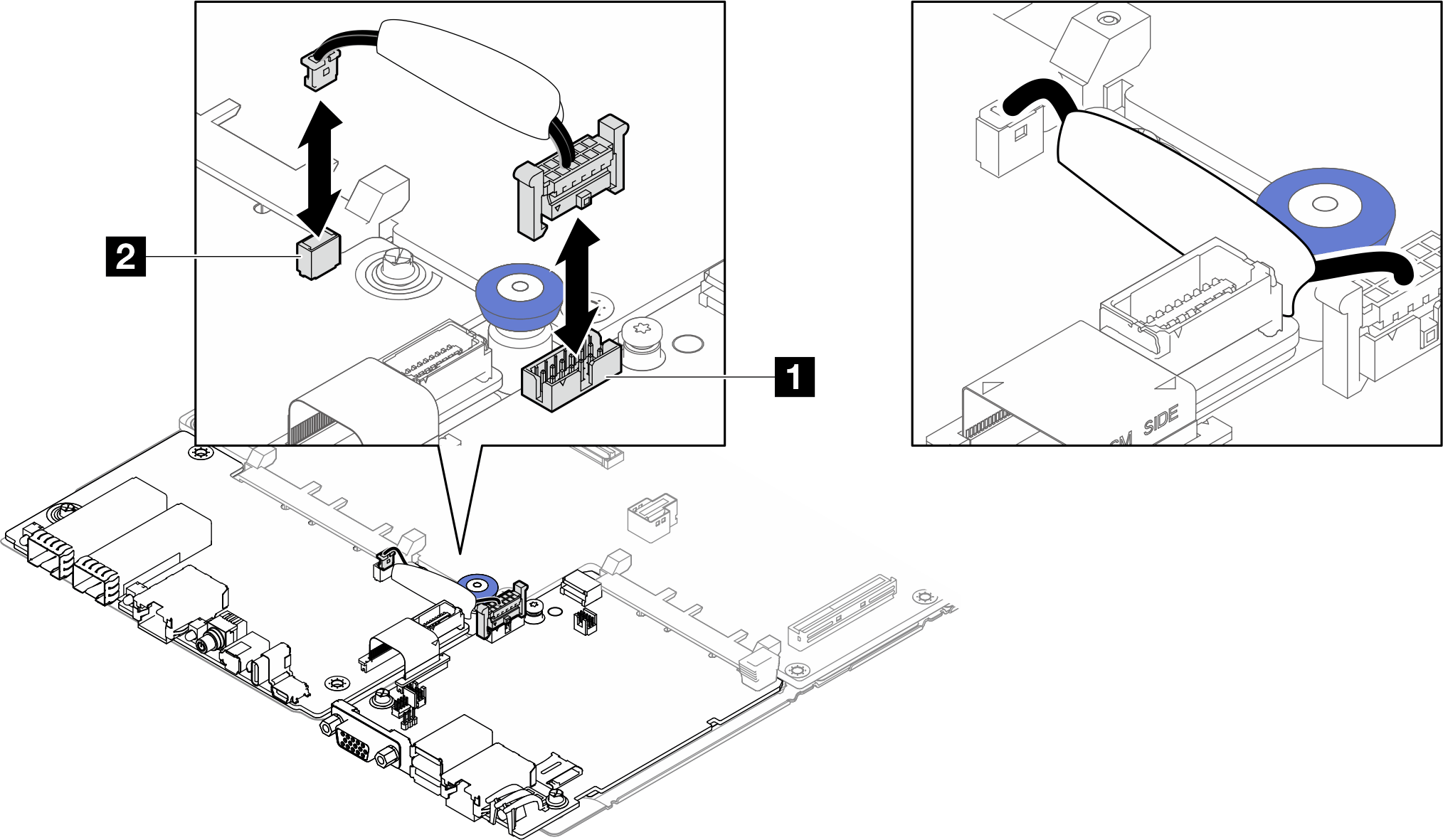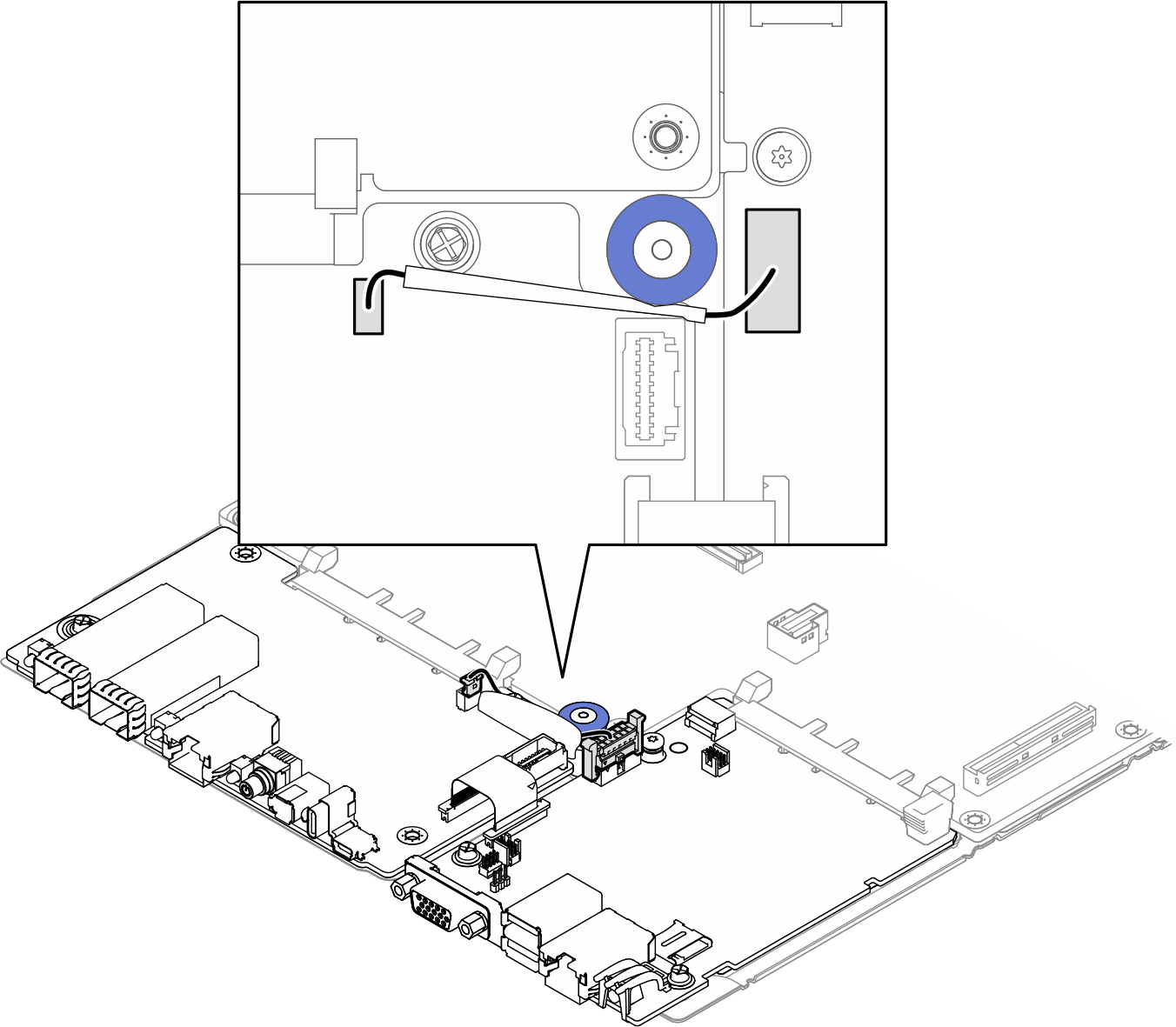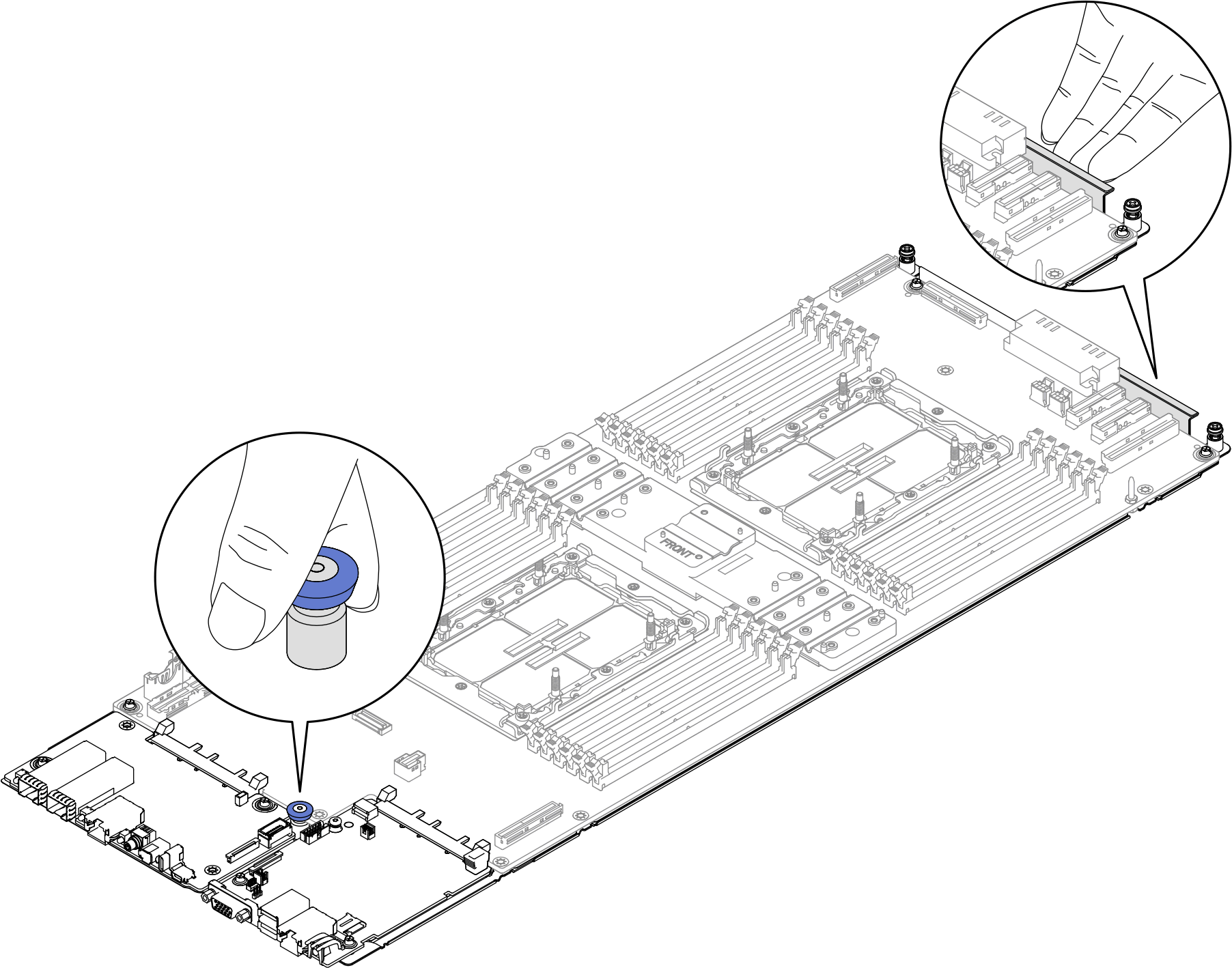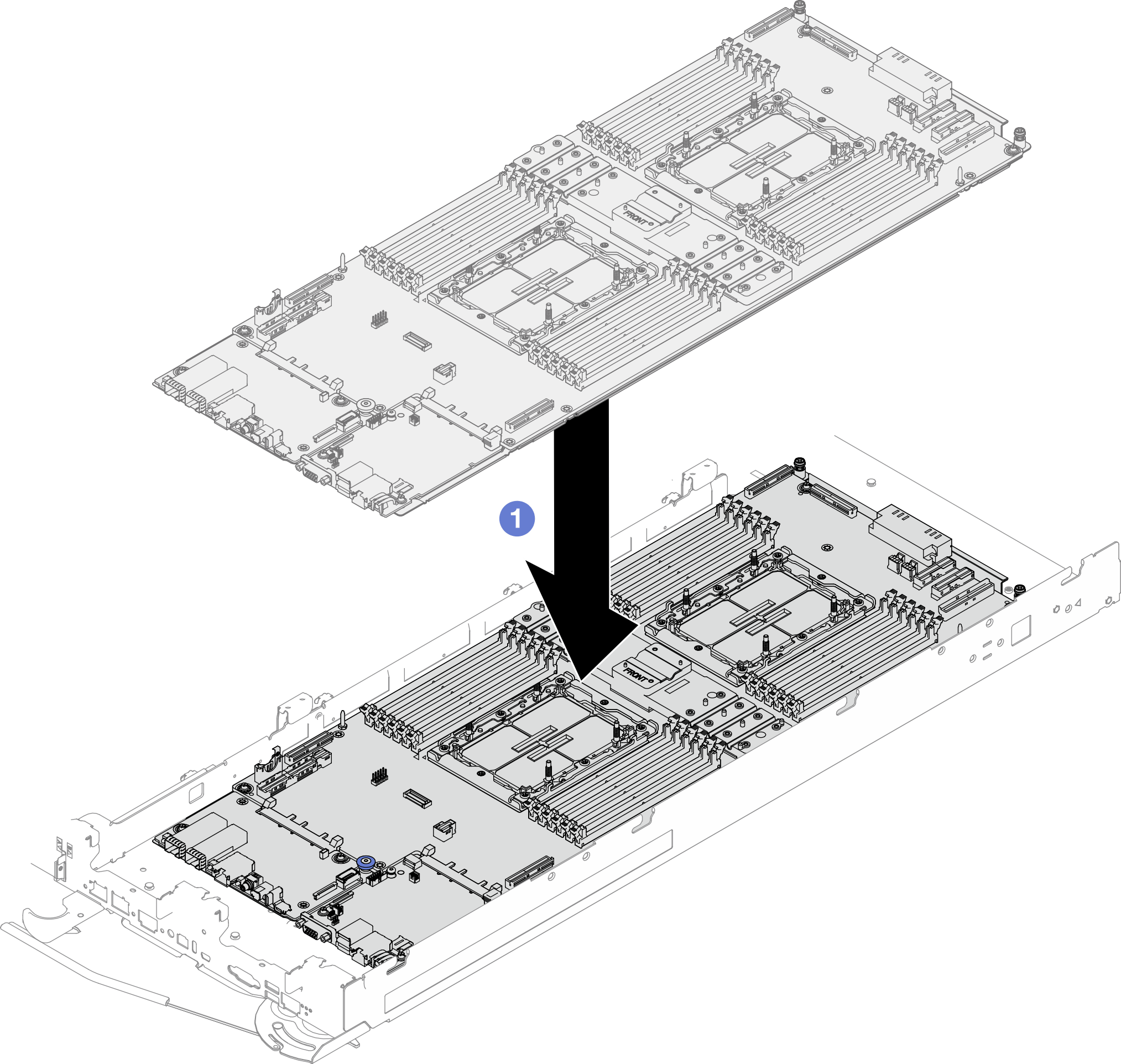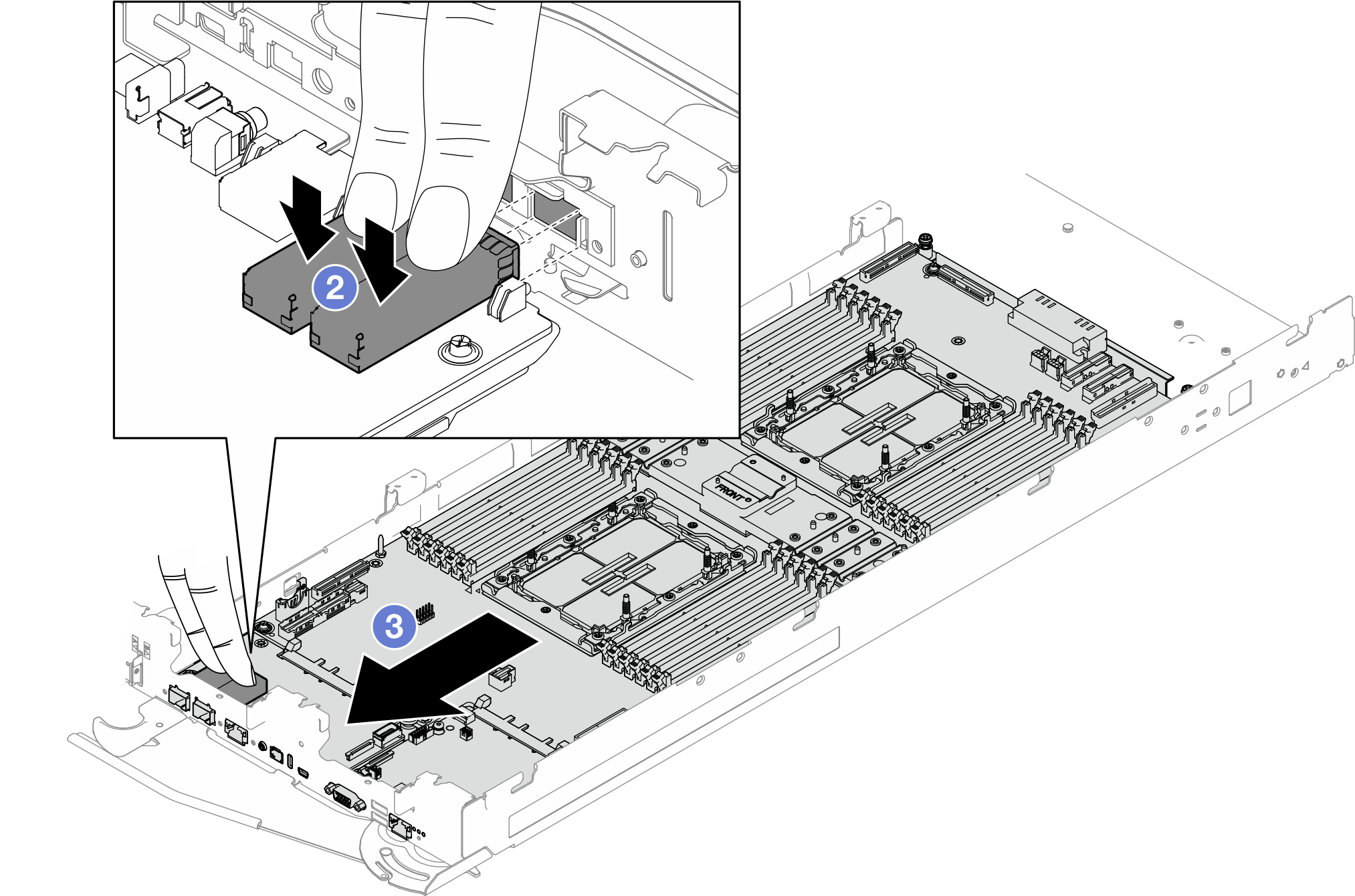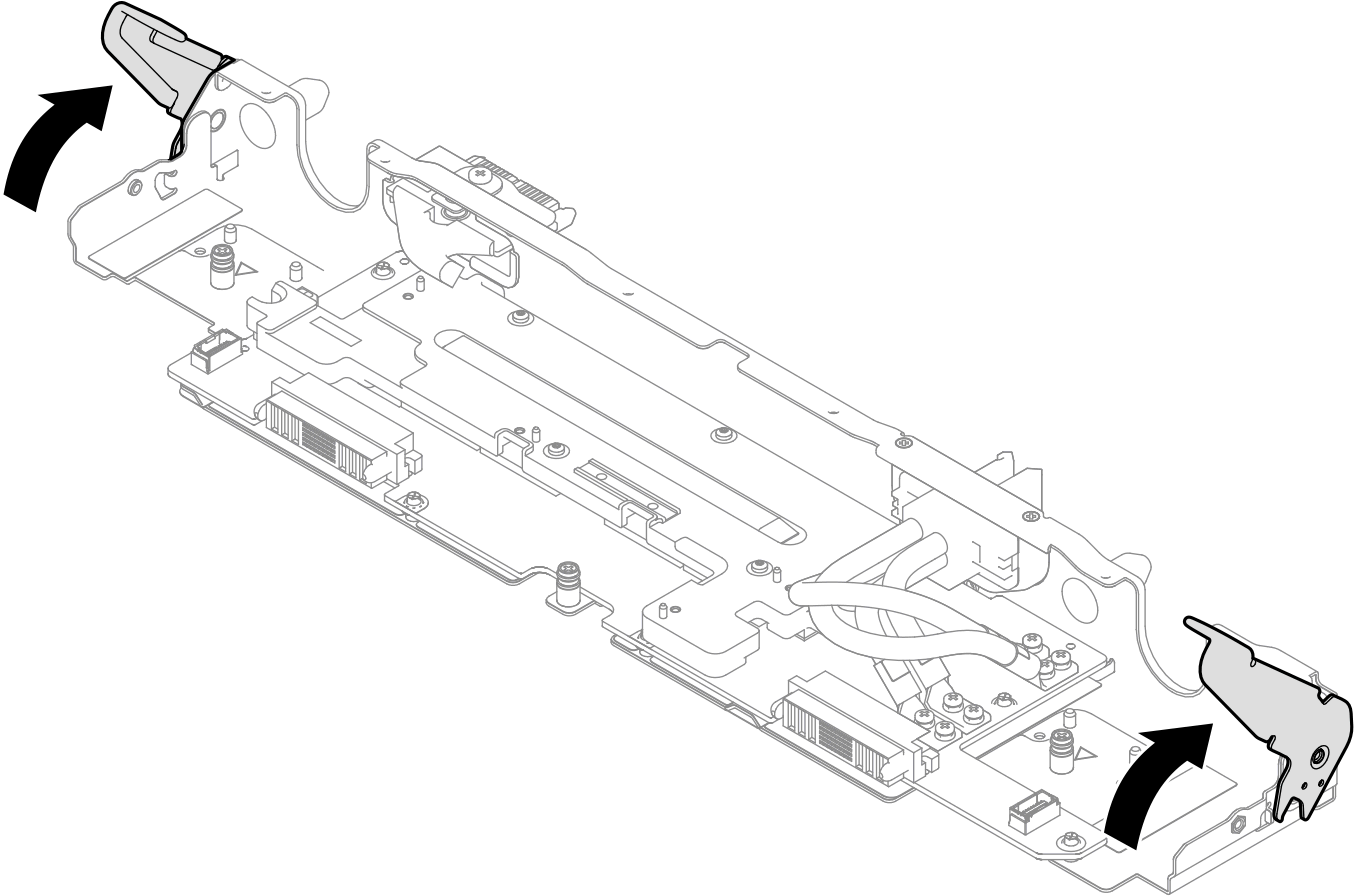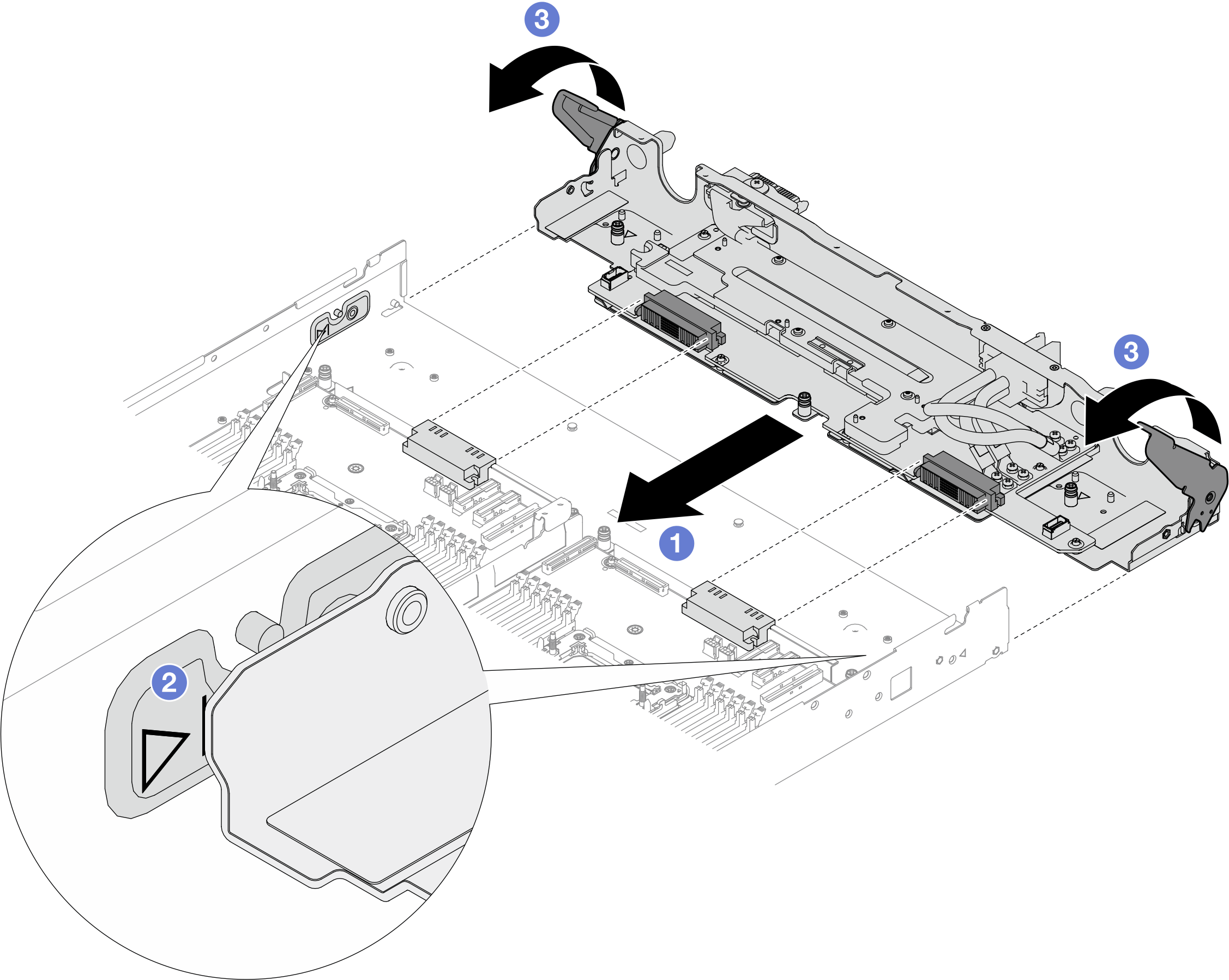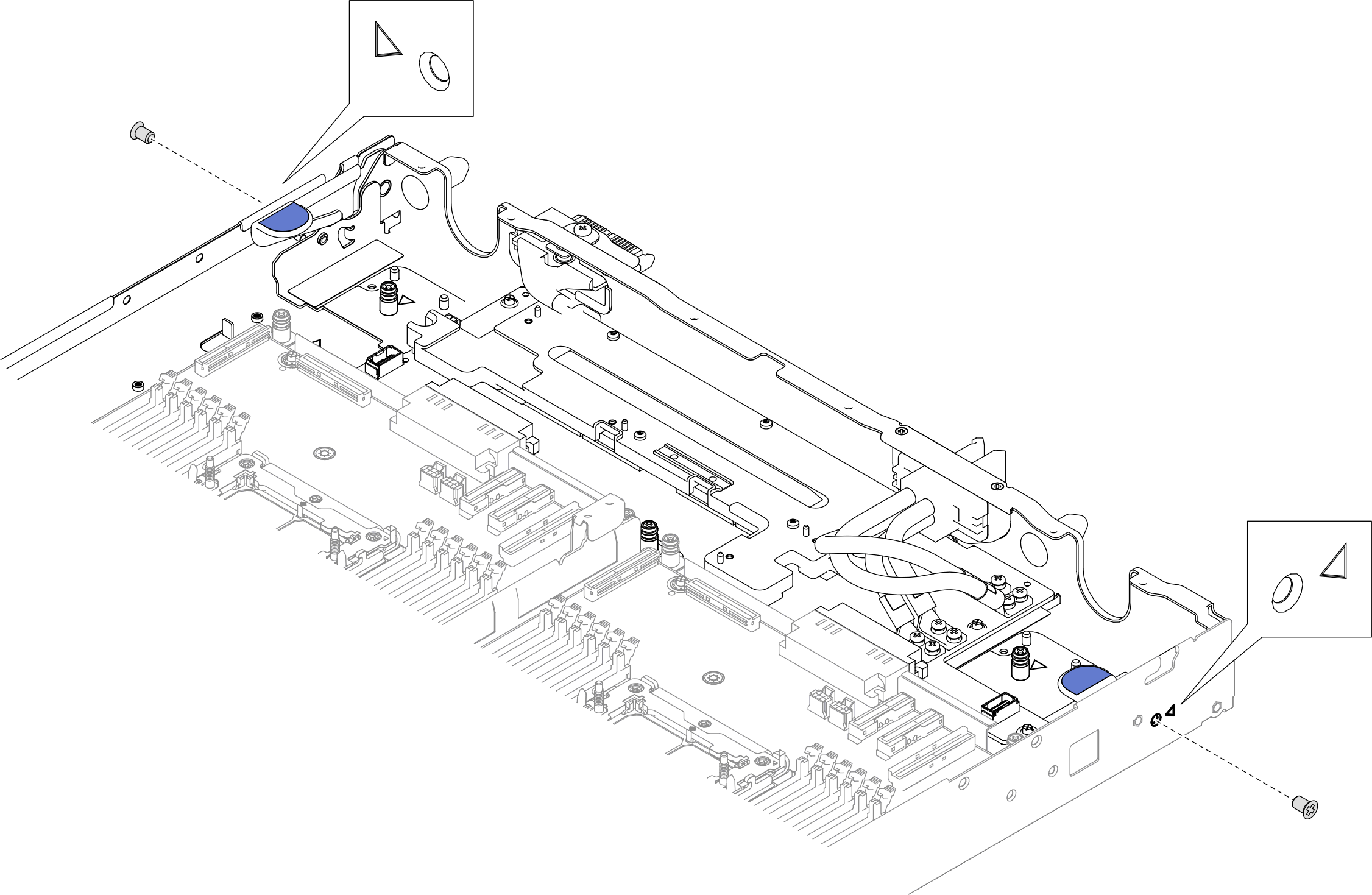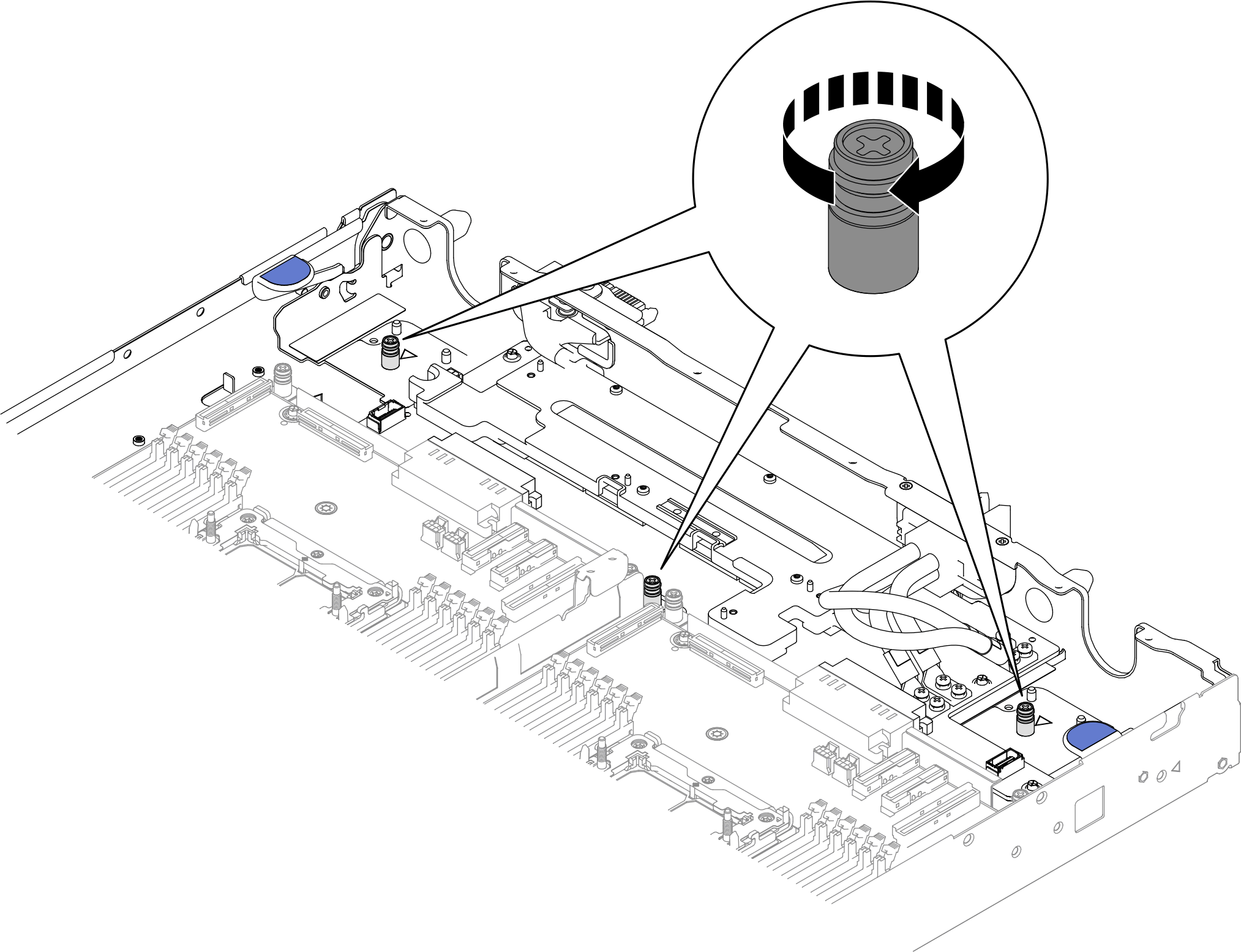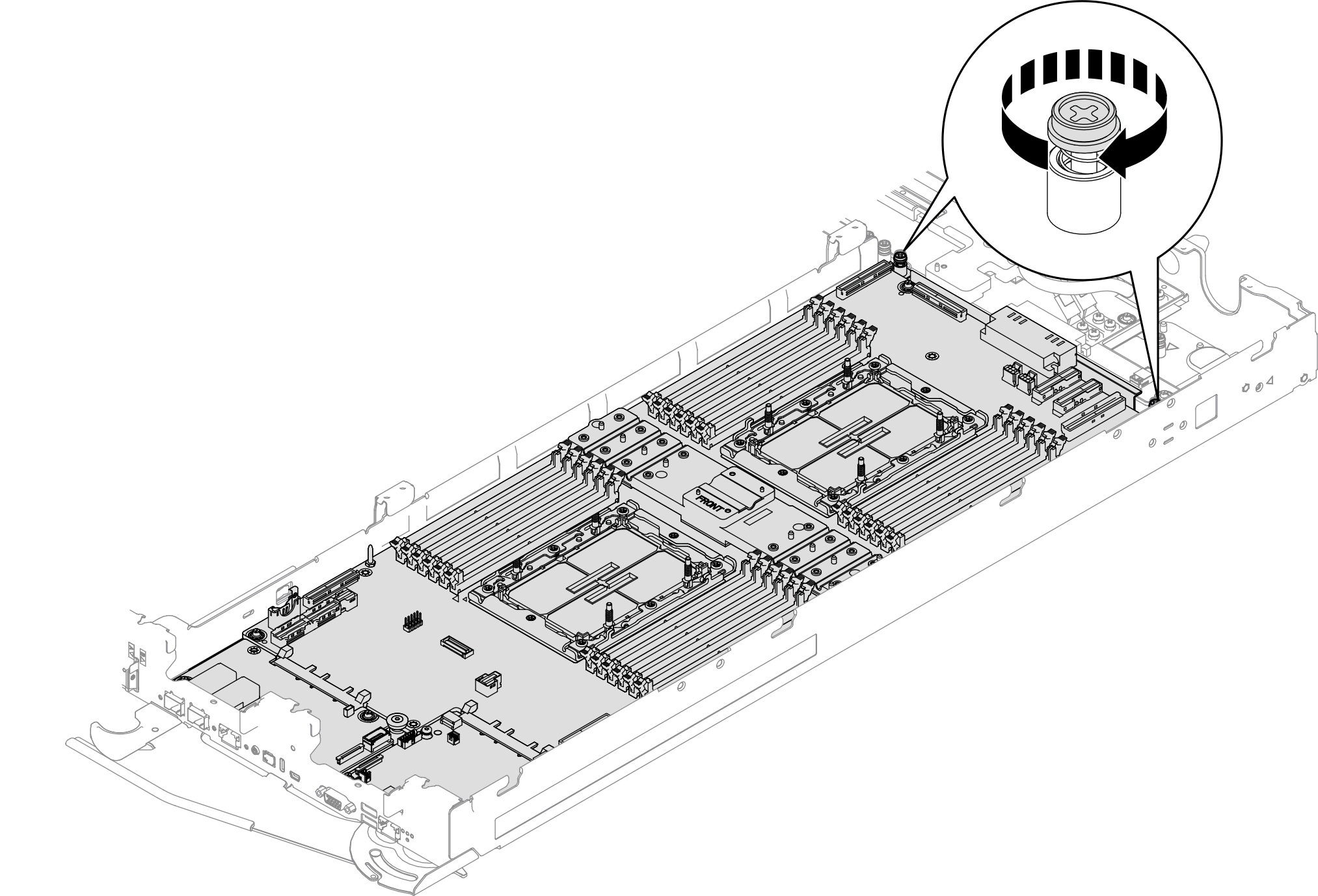Installation de la carte d’E-S système (DCSCM)
Les informations suivantes vous indiquent comment installer la carte d’E-S système. La carte d’E-S système est également connue sous le nom de module de contrôle sécurisé prêt pour le centre de données (DCSCM).
À propos de cette tâche
Tournevis pour vis M3 PH1, PH 1, PH 2, T10 et T30
Waterloop Service Kit (SC750 V4) (Le support de la boucle d’eau contenu dans le kit de maintenance est réutilisable. Nous vous recommandons de le conserver au même endroit où le serveur est installé en vue de futurs remplacements.)
Up VR Gap Pad Kit (SC750 V4)
MID E3.S TOP Gap Pad (SC750 V4) , si une unité E3.S médiane est installée.
MID E3.S BOT Gap Pad (SC750 V4) , si une unité E3.S médiane est installée.
Storage Gap Pad Kit (SC750 V4) , si une unité E3.S avant est installée.
Storage Gap Pad Kit (SC750 V4) , si des unités E3.S 1T doubles avant ou une unité E3.S 2T simple avant sont installées/est installée.
CX7 NDR200 Gap Pad (SC750 V4) , si un adaptateur ConnectX-7 NDR 200 est installé.
CX7 Gap Pad (SC750 V4) , si un adaptateur ConnectX-7 NDR 400 est installé.
Lisez Conseils d’installation et Liste de contrôle d’inspection de sécurité pour vous assurer que vous travaillez en toute sécurité.
Accédez à Site Web de téléchargement des pilotes et logiciels pour ThinkSystem SC750 V4 pour consulter les dernières mises à jour de microprogramme et de pilote disponibles pour votre serveur.
Reportez-vous à Mise à jour du microprogramme pour en savoir plus sur les outils de mise à jour du microprogramme.
- Une vidéo de cette procédure est disponible sur YouTube.
Procédure
Installez la boucle d'eau. Voir Installation de la boucle d'eau.
Installez le détecteur de fuite. Voir Installation du détecteur de fuite.
Installez le kit de câble latéral. Voir Installation du kit de câbles latéraux de gestion du système.
Installez le boîtier d’unités de disque dur E3.s central. Voir Installation d’un assemblage de boîtier d’unités de disque dur central E3.S 1T.
- Installez le boîtier de carte mezzanine de l’adaptateur PCIe. Voir Installation d’un assemblage de cartes mezzanines d’adaptateur ConnectX-7 NDR 200 ou Installation d’un assemblage de cartes mezzanines d’adaptateur ConnectX-7 NDR 400.
Installez le boîtier d’unités de disque dur E3.s avant. Voir Installation d’un assemblage de boîtier d’unités de disque dur avant E3.S.
Si des modules de mémoire nécessitant un refroidissement de deux côtés doivent être installés dans le système, installez les barres de refroidissement DIMM. Voir Installation d’une barre de refroidissement DIMM.
Installez les traverses. Voir Installation des traverses.
Installez le module de mémoire et effectuez l’une des opérations suivantes.
Installez les modules de mémoire qui nécessitent un refroidissement d’un seul côté. Voir Installation d’un module de mémoire (refroidissement d’un seul côté). ou
Installez les modules de mémoire qui nécessitent un refroidissement de deux côtés. Voir Installation d’un module de mémoire (refroidissement des deux côtés).
Installez l’ensemble DIMM. Voir Installation d’un ensemble DIMM.
Installez le cache du plateau. Voir Installation d'un cache de plateau.
Installez le plateau dans le boîtier. Voir Installation d’un plateau dans le boîtier.
- Branchez tous les câbles externes requis sur la solution.RemarqueExercez une force supplémentaire pour connecter les câbles QSFP à la solution.
Vérifiez le voyant d’alimentation de chaque nœud afin de vous assurer qu’il passe d’un clignotement rapide à un clignotement lent pour indiquer que tous les nœuds sont sous tension.
Mettez à jour le microprogramme UEFI, XCC et LXPM à la version spécifique prise en charge par le serveur. Voir Conseil pour le remplacement d’un module de microprogramme et de sécurité RoT.
Exécutez les commandes OneCLI pour restaurer les paramètres UEFI et XCC. Voir Commandes OneCLI pour restaurer les paramètres de configuration.
Exécutez des commandes OneCLI ou des actions XCC pour restaurer les paramètres UEFI et XCC supplémentaires. Voir Commandes OneCLI pour restaurer les paramètres de configuration et Utiliser XCC pour restaurer la configuration BMC.
Activez TPM/TCM. Voir Activation de TPM.
Si le masquage du TPM ou la mise à jour du microprogramme du TPM est nécessaire consultez Masquage/observation de TPM ou Mise à jour du microprogramme TPM.
Facultativement, vous pouvez activer l’amorçage sécurisé UEFI. Voir Activation de l’amorçage sécurisé UEFI.